Aller dans l’onglet « Fichiers » puis cliquer sur « Articles ».
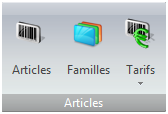
Cliquer sur l’icône ![]() pour créer une nouvelle fiche article.
pour créer une nouvelle fiche article.
Indiquer les éléments suivants :
Onglet Article :
- Code : saisie manuelle ou laisser à vide si codification automatique de mise en place.(Se reporter au chapitre « Mettre en place des codifications automatiques » dans la notice technique)
- Désignation : donnée importante car imprimée sur les différents documents (ticket de caisse, facture client, commande fournisseur, étiquette produit,…)
- Famille : sélectionner la famille à rattacher à l’article. Cette sélection est obligatoire pour une bonne analyse des ventes et pour l’application des paramètres par défaut de la famille.
- code-barres 1/2/3 : saisir le code-barres du fournisseur si celui-ci existe. Saisie manuelle ou par lecture optique. Si le produit n’a pas de code-barres fournisseur, XL Pos peut générer automatiquement un code-barres interne à la norme EAN 13 en cliquant sur le symbole ci-dessous :
![]()
Dès lors qu’on saisit un code-barres ayant une longueur de 13, 15 ou 18 caractères (EAN), un contrôle sur la clé est réalisé et informe l'utilisateur.
Le contrôle est fait uniquement lors de la saisie manuelle du champ.
En cas de mauvaise clé le message suivant apparait (message non bloquant) :
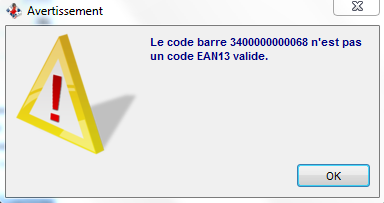
En importation via les utilitaires ou via l’appel centrale Web, la clé n'est pas contrôlée.
Le module codes-barres multiples ne réalise pas le contrôle de clé.
Si le code-barres est de type poids ou prix et que la clé n'est pas correcte alors le message d’avertissement s’affiche.
Si le code-barres est de type poids ou prix et que la clé est correcte, alors le message d’avertissement ne s’affiche pas et le code à barre est enregistré sans prix ou poids avec une clé à 0.
- Classifications : indiquer pour chaque classification le critère à affecter à l’article. Ces classifications sont à renseigner en fonction de vos besoins statistiques et de recherches. Elles ne sont pas obligatoires.
- Prix de vente TTC : indiquer le prix de vente TTC ou laisser à blanc si vous souhaitez le définir après avoir saisi le prix d’achat et un coefficient.
Onglet Achat :
- Fournisseur : indiquer le code du fournisseur en double cliquant dans la colonne fournisseur ou choisir le fournisseur parmi la liste.
- Référence : indiquer la référence de l’article chez le fournisseur.
- Prix HT : saisir le prix d’achat HT brut. (le prix d’achat TTC se calcule automatiquement)
- Remise : indiquer la remise accordée par le fournisseur pour l’achat de ce produit.
Valider avec la touche entrée du clavier ou l’icône de validation pour enregistrer jusqu’à ce que la ligne apparaisse en bleu.
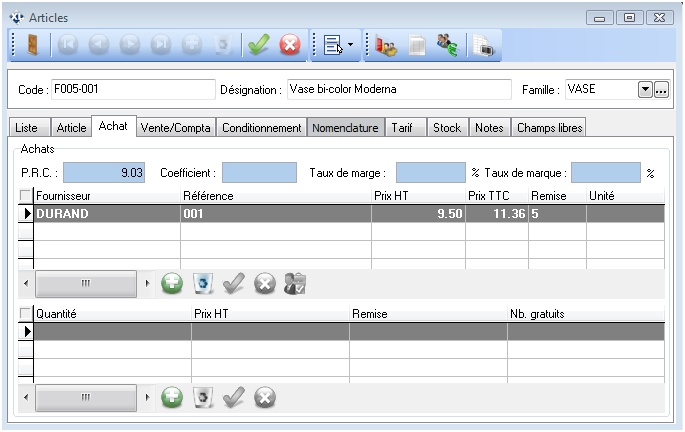
Si le prix de vente TTC n’a pas été saisi avant les informations de l’onglet Achat, on peut indiquer le coefficient qui calculera automatiquement le prix de vente HT et TTC. On peut également renseigner le prix de vente TTC qui recalculera automatiquement le coefficient et le prix de vente HT. Cette opération s’effectue dans l’onglet Article.
Par défaut, il est à noter que le coefficient inclus la TVA. Cette option peut être désactivée dans la fiche société.
En fin de saisie, il faut enregistrer la création de l’article avec l’icône de validation.